Aujourd’hui, lorsque je parcourais mes fichiers, j’ai observé que pour chaque dossier, dans son menu contextuel contextuel, il existe une option pour l’ouvrir dans une nouvelle fenêtre. Je n’ai jamais utilisé cette option. Certains d’entre vous peuvent le trouver utile, d’autres non.

Vous pouvez configurer vos dossiers pour qu’ils s’ouvrent dans la même fenêtre ou dans différentes fenêtres à partir des Options des dossiers comme suit-
Rechercher Options de dossier dans Démarrer la recherche et ouvrez-le. Ensuite, sous l’onglet Général, assurez-vous que cette option est sélectionnée – Ouvrir chaque dossier dans la même fenêtre.
Mais si vous le souhaitez, vous pouvez également supprimer le Ouvrir dans un nouveau dossier entrée dans le menu contextuel de l’Explorateur de fichiers Windows.
Comme je suis un grand fan de la modification des entrées de registre, j’ai décidé de supprimer cette option Ouvrir dans une nouvelle fenêtre à partir de ce menu contextuel de l’Explorateur dans Windows 10/8. Heureusement, j’ai trouvé la clé de registre qui gère cette option – et finalement, j’ai réussi à supprimer cette option. La méthode qui a fonctionné pour moi est partagée ci-dessous.
N’oubliez pas de sauvegarder votre registre ou de créer d’abord un point de restauration système afin de pouvoir toujours revenir en arrière, si vous le souhaitez.
Méthode de registre manuelle
1. presse Touche Windows + R combinaison, genre Regedt32.exe dans Cours boîte de dialogue et appuyez sur Entrée pour ouvrir la Éditeur de registre.
2. Naviguez ici :
HKEY_CLASSES_ROOT\Folder\shell\opennewwindow

3. Maintenant deux cas sont possibles – soit vous supprimez/effacez Ouvrir dans une nouvelle fenêtre option ou désactiver sa fonctionnalité.
4. Si vous souhaitez supprimer cette option, faites simplement une sauvegarde de la clé ouvrir une nouvelle fenêtre dans le volet de gauche surligné en vert, puis supprimez-le. Cela supprimera Ouvrir dans une nouvelle fenêtre option du menu contextuel.
5. Si vous souhaitez simplement désactiver sa fonctionnalité, recherchez le DWORD nommé LaunchExplorerFlagsdans le volet de droite, comme illustré dans l’image ci-dessus.
6. Double-cliquez dessus ou Modifier et utilisez les données suivantes pour Données de valeur section:
- Insérer 0 – Pour désactiver la fonction Ouvrir dans une nouvelle fenêtre
- Encart 1 – Pour activer la fonction Ouvrir dans une nouvelle fenêtre (par défaut)

7. Fermer la Éditeur de registre, redémarrez explorer.exe et vous verrez les résultats.

Correction automatique du registre
Si vous ne souhaitez pas suivre la méthode manuelle, pour vous aider davantage, nous avons créé un correctif de fichier de registre direct qui peut effectuer les mêmes opérations sans effectuer de travail supplémentaire. Vous pouvez le télécharger depuis ICI.
Maintenant lis: Comment ouvrir un dossier dans un nouveau processus. Ouvrir dans un nouveau processus est différent de Ouvrir dans une nouvelle fenêtre.



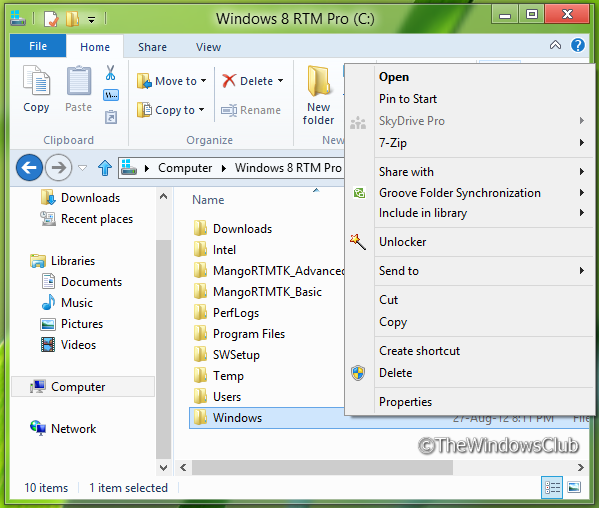
![[2023] 6 façons de copier / coller du texte brut sans formatage](https://media.techtribune.net/uploads/2021/03/5-Ways-to-Copy-Paste-Plain-Text-Without-Formatting-on-Your-Computer-shutterstock-website-238x178.jpg)






